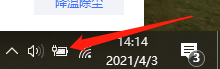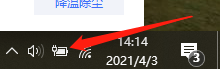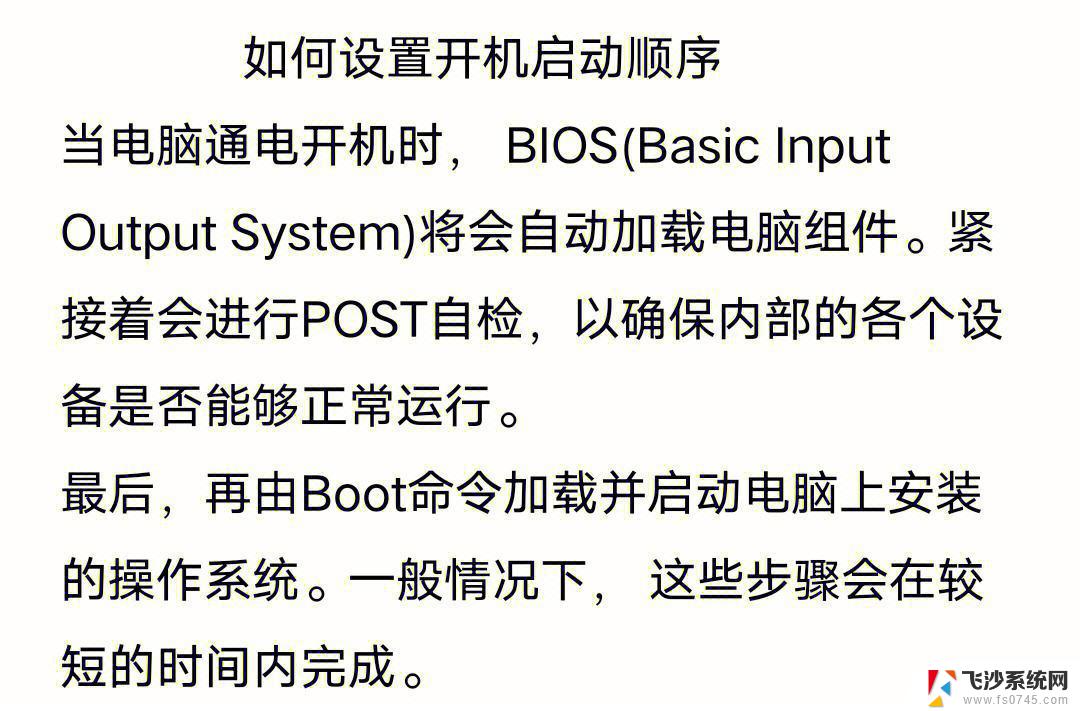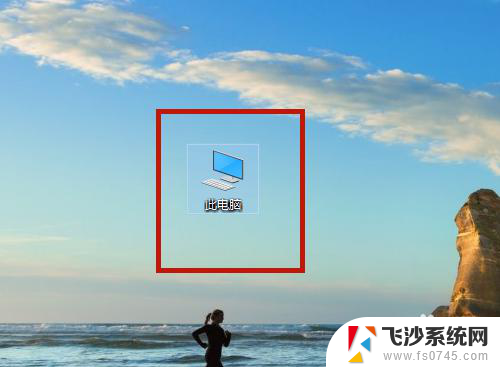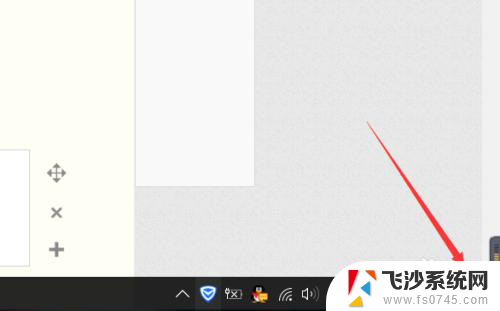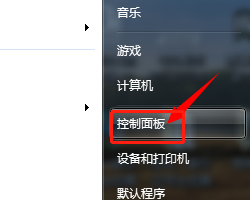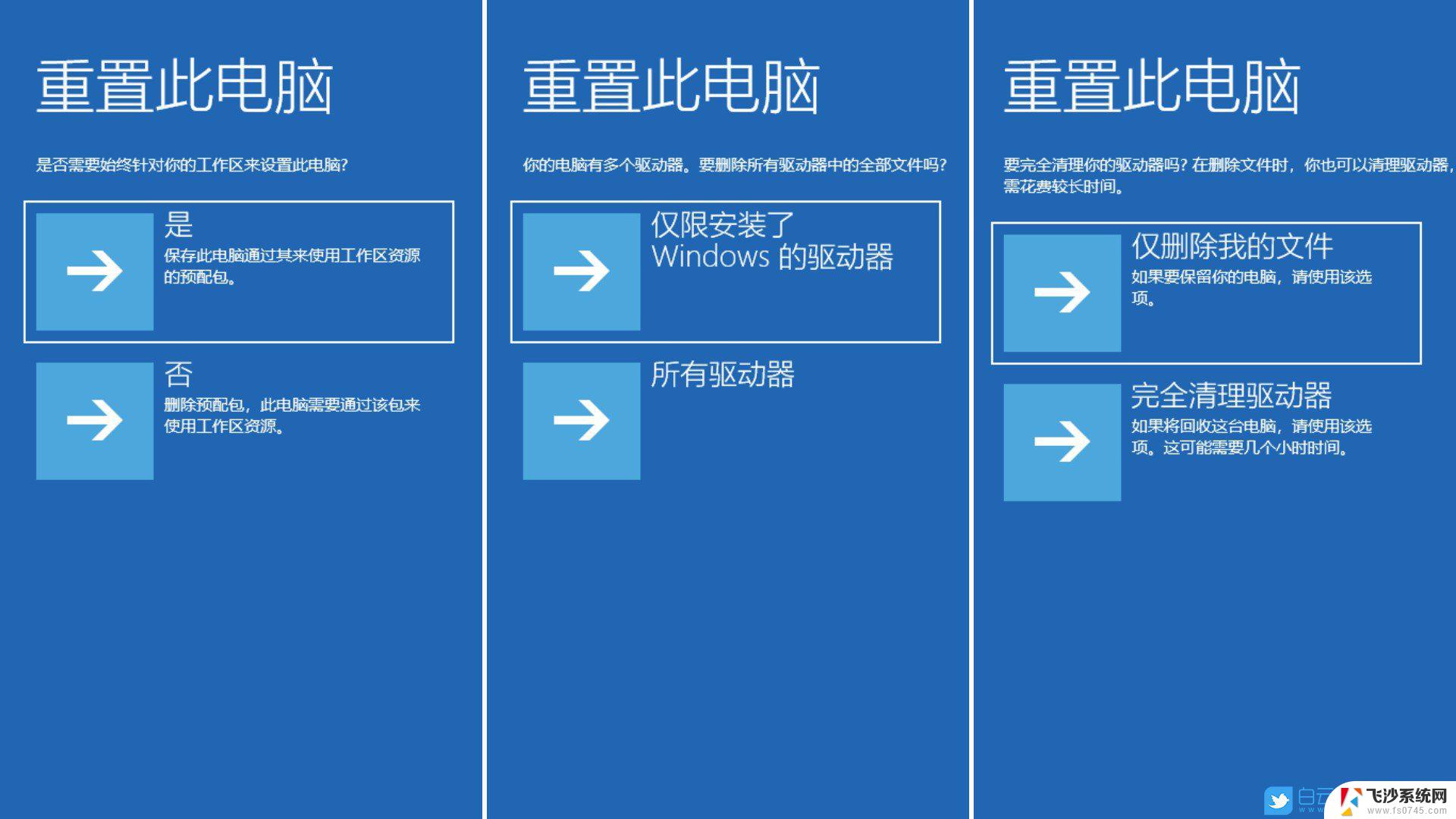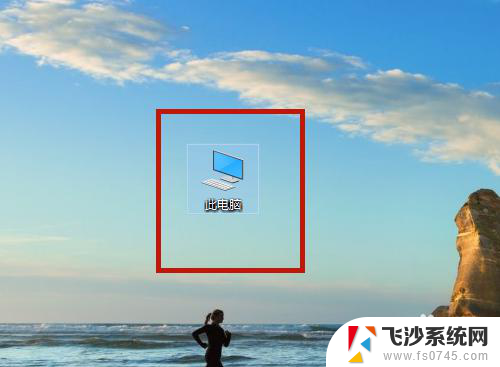联想笔记本自动开机设置 联想电脑如何设置定时自动开机
更新时间:2024-07-27 11:59:18作者:xtang
在如今快节奏的生活中,人们对于时间的利用变得越来越重要,联想笔记本的自动开机设置功能,让我们可以更加便捷地管理电脑的开机时间,不必再担心错过重要的任务或会议。通过简单的设置,我们可以在预定的时间让电脑自动开机,为我们节省宝贵的时间和精力。联想电脑如何设置定时自动开机呢?接下来就让我们一起来了解一下。
方法如下:
1.电脑开机过程中按【F1】,进入bios设置界面。
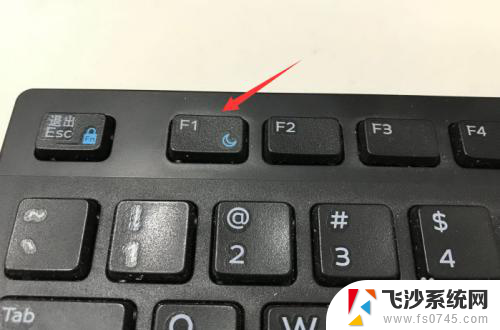
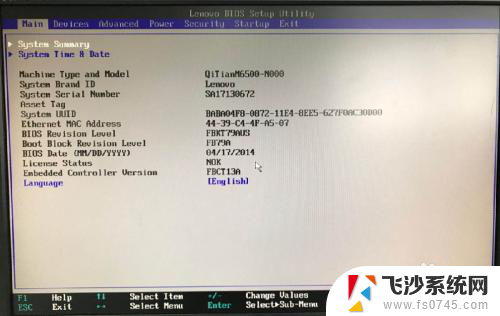
2.在设置界面,用键盘→和↓键。选择Power-Automatic Power On,回车。
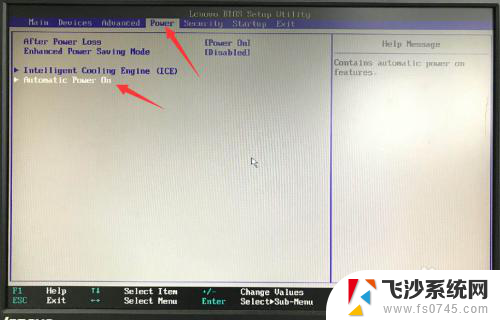
3.在Power界面中,第1项选择Automatic。第5项选Daily Event,第7项开机时间小编设置为8:00,您可按需设置。
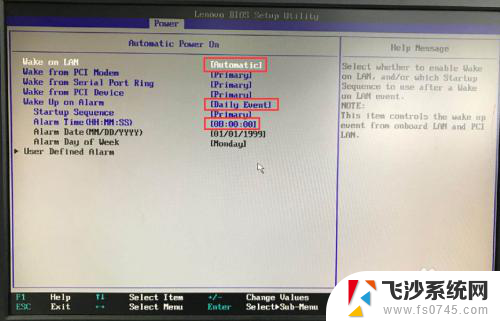
4.完成后,键盘按【Esc】键退出到上一级。
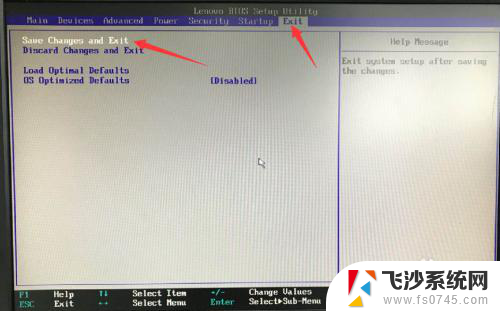
5.移动至Exit界面,选择Save Changes and Exit,确认界面选Yes,回车。
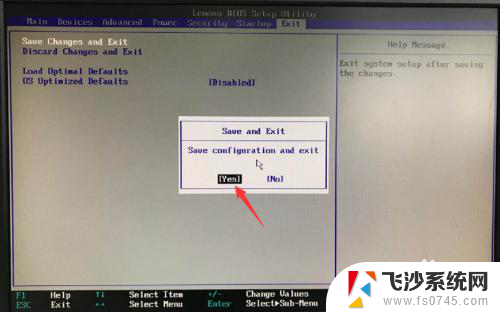
6.设置完成!电脑会自动开机,以后每天电脑都会在设置好的时间自动开机。

以上是关于如何设置联想笔记本自动开机的全部内容,如果有任何疑问,请参考小编提供的步骤进行操作,希望对大家有所帮助。